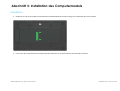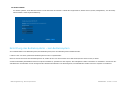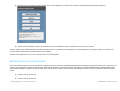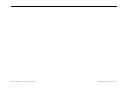Elo Windows Computer Modules (ECMG3) - for IDS 02-Series Benutzerhandbuch
- Typ
- Benutzerhandbuch

BEDIENUNGSANLEITUNG
Elo Touch Solutions
IDS, interaktive digitale Beschilderung
ECMG3 Für IDS 3202L / 4202L / 4602L / 5502L

Bedienungsanleitung
–
IDS
-
Computermodul
UM60
0
2
0
5
Rev. A, Seite
2
von
40
Copyright © 2018 Elo Touch Solutions, Inc. Alle Rechte vorbehalten.
Kein Teil dieser Veröffentlichung darf ohne schriftliche Genehmigung von Elo Touch Solutions, Inc. in irgendeiner Form oder auf irgendeine Weise, einschließlich, jedoch
ohne Beschränkung, elektronisch, magnetisch, optisch, chemisch, manuell oder anderweitig vervielfältigt, übertragen, in einem Abfragesystem gespeichert oder in eine
Sprache bzw. Computersprache übersetzt werden.
Haftungsausschluss
Änderungen der Informationen in diesem Dokument sind vorbehalten. Die Elo Touch Solutions, Inc. und ihre Tochterunternehmen (insgesamt „Elo“ genannt) geben keine
Zusicherungen oder Garantien bezüglich des hier dargestellten Inhalts und schließen ausdrücklich alle indirekten Garantien der Marktgängigkeit oder Eignung für einen
bestimmten Zweck aus. Elo behält sich das Recht vor, diese Veröffentlichung zu überarbeiten und ihren Inhalt gelegentlich zu ändern, ohne dass Elo verpflichtet ist,
jemanden von derartigen Überarbeitungen oder Änderungen in Kenntnis zu setzen.
Anerkennung von Marken
Elo, Elo (Logo), Elo Touch und Elo Touch Solutions sind Markenzeichen von Elo und ihren Tochterunternehmen. Windows ist
ein Markenzeichen von Microsoft Corporation.

Bedienungsanleitung
–
IDS
-
Computermodul
UM60
0
2
0
5
Rev. A, Seite
3
von
40
Inhaltsverzeichnis
Abschnitt 1: Einführung ..................................................................................................................................................................................................................... 4
Abschnitt 2: Auspacken ..................................................................................................................................................................................................................... 5
Abschnitt 3: Installation des Computermoduls ................................................................................................................................................................................... 6
Abschnitt 4: Technischer Support .................................................................................................................................................................................................... 26
Abschnitt 5: Sicherheit und Wartung ................................................................................................................................................................................................ 28
Abschnitt 7: Informationen bezüglich behördlicher Vorschriften........................................................................................................................................................ 29
Abschnitt 8: Garantieinformationen .................................................................................................................................................................................................. 33

Bedienungsanleitung
–
IDS
-
Computermodul
UM60
0
2
0
5
Rev. A, Seite
4
von
40
Abschnitt 1: Einführung
Produktbeschreibung
Interactive Digital Signage Elo Computer Module Generation 3 (ECMG3) ist darauf ausgelegt, in einen Schacht an der Rückseite der
Touchdisplays der ISD-02-Serie geschoben zu werden, ohne dass der Formfaktor des Monitors beeinträchtigt oder eine zusätzliche
Verkabelung benötigt wird. Durch Kombination der beiden können Sie Ihren Interactive-Digitale-Signage-Touchdisplay in einen All-in-One-
Touchcomputer verwandeln.
Vorsichtsmaßnahmen
Beachten Sie alle Warnungen, Vorsichtsmaßnahmen und Wartungshinweise, die in dieser Bedienungsanleitung empfohlen werden, um die
Lebensdauer Ihres Geräts zu maximieren und die Sicherheit der Benutzer nicht zu gefährden.
Diese Anleitung enthält Informationen, die für eine richtige Einrichtung und Wartung des Computermoduls unverzichtbar sind. Vor der
Einrichtung und Inbetriebnahme Ihres neuen Computermoduls sollten Sie diese Anleitung gelesen haben, insbesondere das Kapitel über
die Installation des Computermoduls.

Bedienungsanleitung
–
IDS
-
Computermodul
UM60
0
2
0
5
Rev. A, Seite
5
von
40
Abschnitt 2: Auspacken
ECMG3 auspacken
Vergewissern Sie sich, dass folgende Gegenstände vorhanden und in gutem Zustand sind:
• Computermodul
• Anleitung für schnelle Installation
• Kabelschutz der PC-Box

Bedienungsanleitung
–
IDS
-
Computermodul
UM60
0
2
0
5
Rev. A, Seite
6
von
40
Abschnitt 3: Installation des Computermoduls
Installation
1. Entfernen Sie mit einem Phillips-Schraubendreher die Abdeckplatte des ECM-Docking an der Rückseite des Touchmonitors.
2. Lassen Sie das Computermodul am entsprechenden Verbinden an der Rückseite des Touchmonitors einrasten.

Bedienungsanleitung
–
IDS
-
Computermodul
UM60
0
2
0
5
Rev. A, Seite
7
von
40
3. Ziehen Sie die vier Schrauben zur Befestigung des Computermoduls an der Rückseite des Touchmonitors fest. Montieren Sie den ISD mit den
Erweiterungsabstandhaltern und Schrauben (mitgeliefert) an eine VESA-konforme Wandhalterung.

Bedienungsanleitung
–
IDS
-
Computermodul
UM60
0
2
0
5
Rev. A, Seite
8
von
40
Hinweis: Sobald der ECM installiert ist, kann er zu Wartungszwecken mühelos entfernt werden, indem Sie die Rändelschrauben lösen und ihn herausschieben.
Anschlussblende und Schnittstellen
Anschlüsse von Touchmonitor & Computermodul
1. Sobald das Computermodul installiert ist, verbinden Sie die Netzleitung mit dem Stromanschluss des Touchmonitors und der Netzstromquelle.
HINWEIS: Das Computermodul kann bei angeschlossener Netzleitung installiert werden (Hot-Plug-fähig). Nehmen Sie das Computermodul erst heraus, wenn es
komplett ausgeschaltet ist.
2. Nehmen Sie die gewünschten Anschlüsse an die Anschlussblende des Computermoduls vor.
3. Drücken Sie die Ein-/Austaste des Touchmonitors, um das Computermodul einzuschalten.

Bedienungsanleitung
–
IDS
-
Computermodul
UM60
0
2
0
5
Rev. A, Seite
9
von
40
Einrichtung des Betriebssystems – Windows
®
7
Die anfängliche Einrichtung des Betriebssystems dauert ungefähr 5 Minuten. Bei verschiedenen Hardware- und Betriebssystemkonfigurationen könnte zusätzliche
Zeit benötigt werden. Für diese Schritte müssen Sie eine externe Maus und/oder Tastatur an die Anschlussblende des Computermoduls anschließen.
Zur Einrichtung des Betriebssystems Windows 7 für das Computermodul schalten Sie den Touchcomputer ein und beachten Sie die Anweisungen auf dem
Bildschirm.
Region und Sprache auswählen
Die Standardsprache der Windows-Menüs und -Dialogfelder ist Englisch. Sie können diese Sprache wunschgemäß ändern.

Bedienungsanleitung
–
IDS
-
Computermodul
UM60
0
2
0
5
Rev. A, Seite
10
von
40
Computernamen festlegen
Sie werden gebeten, den Namen des Computers einzugeben.
Kennwort für das System einrichten
Sie werden gebeten, ein Kennwort für das System einzurichten. Dieser Schritt ist optional. Wird kein Kennwort gewünscht, klicken Sie auf „Next (Weiter)“.

Bedienungsanleitung
–
IDS
-
Computermodul
UM60
0
2
0
5
Rev. A, Seite
11
von
40
Geschäftsbedingungen zustimmen
Sie werden gebeten, den Windows-Lizenzbedingungen zuzustimmen. Klicken Sie auf „I Accept (Ich akzeptiere)“, um den Vorgang fortzusetzen.
Einstellungen für die Windows-Aktualisierung festlegen
Sie werden gebeten, die Einstellungen für die Windows-Aktualisierung festzulegen.

Bedienungsanleitung
–
IDS
-
Computermodul
UM60
0
2
0
5
Rev. A, Seite
12
von
40
Zeitzone auswählen
Wenn sich das folgende Fenster einblendet, können Sie die Zeitzone, das Datum und die Uhrzeit des Computermoduls einstellen. Klicken Sie auf „Next
(Weiter)“, um diesen Schritt fertigzustellen. Das Windows-Setup schließt jetzt die Installation des Betriebssystems ab.
Eine neue Sprache in Windows 7 injizieren
Windows kann immer nur jeweils eine Sprache verwenden. Mit der Funktion zur Spracheinspeisung von Elo Touch Solutions können Sie die von Ihnen
gewünschte Sprache auswählen. Englisch ist zwar als Standardsprache eingerichtet, kann jedoch auf die von Ihnen gewünschte Sprache abgeändert werden.
So wird die Funktion zur Spracheinspeisung verwendet:
1. Fahren Sie Ihr System komplett herunter.
2. Schalten Sie Ihr System ein.
3. Nach der Einblendung des Elo-Begrüßungsbildschirms (siehe unten) drücken Sie wiederholt „
↑“ oder „↓“, um den Windows Boot
-Manager kurzzeitig anzuhalten.

Bedienungsanleitung
–
IDS
-
Computermodul
UM60
0
2
0
5
Rev. A, Seite
13
von
40
4. Wählen Sie je nach Betriebssystem „Restore OS 32bit (32-Bit-Betriebssystem wiederherstellen)“ oder „Restore OS 64bit (64-Bit-Betriebssystem
wiederherstellen)“.
5. Es erscheint die folgende Benutzeroberfläche:

Bedienungsanleitung
–
IDS
-
Computermodul
UM60
0
2
0
5
Rev. A, Seite
14
von
40
6. Wählen Sie „Inject Language (Sprache injizieren)“ und befolgen Sie die Bildschirmanweisungen.
7. Klicken Sie auf die Drop-down-Liste und wählen Sie die gewünschte Sprache aus.
8. Klicken Sie auf „Inject Selected Language (Ausgewählte Sprache injizieren)“.
9. Während der Einspeisung dürfen Sie Ihre Tastatur oder Maus NICHT verwenden, da es sonst zu einer fehlerhaften Spracheinspeisung kommen kann.
10. Ist das Sprachpaket erfolgreich installiert, drücken Sie eine beliebige Taste, um das Fenster zu schließen.

Bedienungsanleitung
–
IDS
-
Computermodul
UM60
0
2
0
5
Rev. A, Seite
15
von
40
11. Sie sollten die neu eingespeiste Sprache in „Selected Language (Ausgewählte Sprache)“ und auch in „Injected Language (Eingespeiste Sprache)“ sehen
können.
12. Klicken Sie auf „Cancel (Abbrechen)“ „Exit (Beenden)“. Das System startet neu; die neue Sprachoberfläche sollte zu sehen sein, wenn das System den
Desktop anzeigt.
Einrichtung des Betriebssystems – Windows 10
Die anfängliche Einrichtung des Betriebssystems dauert ungefähr 5 Minuten. Je nach unterschiedlicher Hardware des Computermoduls und den Konfigurationen
des Betriebssystems könnte dieser Vorgang auch länger dauern. Für diese Schritte müssen Sie eine externe Tastatur und/oder Maus an die Anschlussblende des
Computermoduls anschließen.
Zur Einrichtung des Betriebssystems Windows 10 für das Computermodul schalten Sie den Touchcomputer ein und beachten Sie die Anweisungen auf dem
Bildschirm.
Sprache auswählen
Windows fordert Sie auf, die von Ihnen gewünschte Sprache auszuwählen. Siehe folgende Abbildung.

Bedienungsanleitung
–
IDS
-
Computermodul
UM60
0
2
0
5
Rev. A, Seite
16
von
40
Geschäftsbedingungen zustimmen
Sie werden gebeten, den Windows-Lizenzbedingungen zuzustimmen. Klicken Sie auf „I Accept (Ich akzeptiere)“, um den Vorgang fortzusetzen.
Windows-Einstellungen festlegen
Sie werden gebeten, die Windows-Einstellungen festzulegen.

Bedienungsanleitung
–
IDS
-
Computermodul
UM60
0
2
0
5
Rev. A, Seite
17
von
40
Ihr Konto erstellen
Sie werden gebeten, einen Benutzernamen und ein Kennwort einzurichten. Sobald dies eingerichtet ist, klicken Sie auf „Finish (Fertigstellen)“, um das Setup
abzuschließen. Siehe folgende Abbildung.
Einrichtung des Betriebssystems – kein Betriebssystem
Auf Geräteeinheiten ohne Betriebssystem (kein Betriebssystem) muss ein Betriebssystem installiert werden.
Laden Sie das von Ihnen gewünschte Betriebssystem auf das Computermodul.
Brechen Sie alle Versuche Ihres Betriebssystems ab, Treiber für das von ihm erkannte neue USB-Gerät (den Elo-Touchscreen) zu laden.
Sobald ein Betriebssystemabbild auf Ihrem Computer installiert ist, gestatten Sie dem System, alle verfügbaren Treiber automatisch zu installieren. Sie können den
aktuellsten Elo-Touchtreiber von der obengenannten Website herunterladen und damit beginnen, den betreffenden Treiber auf dem Computer zu installieren.

Bedienungsanleitung
–
IDS
-
Computermodul
UM60
0
2
0
5
Rev. A, Seite
18
von
40
Touchscreen-Technologie-Softwaretreiber auf Elo-Computermodulen installieren
Rufen Sie die Elo Touch Solutions-Website www.elotouch.com auf für:
• Die aktuellsten Versionen unserer Touchtreiber
• Zusätzliche Informationen über Touchtreiber
• Detaillierte Installationsanleitungen für Touchtreiber
• Touchtreiber für andere Betriebssysteme
Laden Sie den benötigten Touchtreiber von www.elotouch.com herunter und installieren Sie ihn.
Betriebssystem einrichten
Die anfängliche Einrichtung des Betriebssystems dauert ungefähr 5 - 10 Minuten. Je nach den Konfigurationen der Hardware des Touchcomputers und den an den
Touchcomputer angeschlossenen Geräten könnte dieser Vorgang auch länger dauern.
Zur Einrichtung des Microsoft
®
Windows
®
-Betriebssystems für das Touchsystem schalten Sie den Touchcomputer durch Drücken der Ein-/Austaste ein, folgen Sie
dann den Anweisungen auf dem Bildschirm.
Flash-Laufwerk zur Wiederherstellung erstellen
Auf allen Windows 7, Windows 8.1- und Windows 10-Computermodulen ist die Elo Restore Utility auf dem Windows-Desktop integriert. Diese
Utility kann ein Flash-Laufwerk zur Wiederherstellung auf Basis des erworbenen Betriebssystems erstellen. Erstellen Sie bitte umgehend Ihr
Flash-Laufwerk zur Wiederherstellung. Sollte die Festplatten-/SSD-Wiederherstellungspartition unabsichtlich gelöscht worden oder kein
Zugriff auf sie mehr möglich sein, können Sie Ihr System mit dem Flash-Laufwerk zur Wiederherstellung wiederherstellen.
Die folgenden Schritte erklären die Erstellung eines Flash-Laufwerks zur Wiederherstellung.
1. Rechtsklicken Sie auf das EloRestoreUtility-Symbol auf dem Desktop und wählen Sie „Run as administrator (Als Administrator ausführen)“.

Bedienungsanleitung
–
IDS
-
Computermodul
UM60
0
2
0
5
Rev. A, Seite
19
von
40
2. Klicken Sie auf „Start“, um mit dem Vorgang zu beginnen.
3. Nach Abschluss erscheint ein Fenster, das Sie dazu auffordert, ein leeres Flash-Laufwerk an einen freien USB-Port Ihres Systems anzuschließen.
(Unter Windows 7 verwenden Sie ein Flash-Laufwerk mit einem verfügbaren Speicherplatz von mindestens 64 GB. Unter Windows 8.1 verwenden Sie
ein Flash-Laufwerk mit einem verfügbaren Speicherplatz von mindestens 16 GB.)
4. Nach dem Anschluss des Flash-Laufwerks blendet sich das nachstehende Fenster ein. Klicken Sie auf „Format Drive (Laufwerk formatieren)“, um den
Vorgang fortzusetzen. BEACHTEN SIE BITTE, DASS DADURCH ALLE DATEN AUF DEM FLASH-LAUFWERK GELÖSCHT WERDEN.

Bedienungsanleitung
–
IDS
-
Computermodul
UM60
0
2
0
5
Rev. A, Seite
20
von
40
5. Klicken Sie auf „Create Restore Media (Wiederherstellungsmedium erstellen)“, um fortzufahren. Dieser Schritt nimmt ungefähr 10-20 Minuten in
Anspruch, je nach den Konfigurationen Ihres Systems und der Leistung des Flash-Laufwerks.
6. Sobald sich die Meldung „Creation Restore Media success… (Wiederherstellungsmedium erfolgreich erstellt)“ einblendet, trennen Sie das Flash-
Laufwerk und klicken Sie auf „Exit (Beenden)“, um das Programm zu beenden.
7. Zur Verwendung des Flash-Laufwerks zur Wiederherstellung bei einem Systemabsturz starten Sie das System neu und drücken Sie mehrere Male
„F11“, um „Device Boot Menu (Gerätestartmenü)“ aufzurufen. Wählen Sie hier die Option zum Hochfahren von einem Flash-Laufwerk.
Seite wird geladen ...
Seite wird geladen ...
Seite wird geladen ...
Seite wird geladen ...
Seite wird geladen ...
Seite wird geladen ...
Seite wird geladen ...
Seite wird geladen ...
Seite wird geladen ...
Seite wird geladen ...
Seite wird geladen ...
Seite wird geladen ...
Seite wird geladen ...
Seite wird geladen ...
Seite wird geladen ...
Seite wird geladen ...
Seite wird geladen ...
Seite wird geladen ...
Seite wird geladen ...
Seite wird geladen ...
-
 1
1
-
 2
2
-
 3
3
-
 4
4
-
 5
5
-
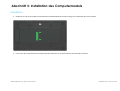 6
6
-
 7
7
-
 8
8
-
 9
9
-
 10
10
-
 11
11
-
 12
12
-
 13
13
-
 14
14
-
 15
15
-
 16
16
-
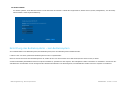 17
17
-
 18
18
-
 19
19
-
 20
20
-
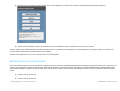 21
21
-
 22
22
-
 23
23
-
 24
24
-
 25
25
-
 26
26
-
 27
27
-
 28
28
-
 29
29
-
 30
30
-
 31
31
-
 32
32
-
 33
33
-
 34
34
-
 35
35
-
 36
36
-
 37
37
-
 38
38
-
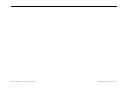 39
39
-
 40
40
Elo Windows Computer Modules (ECMG3) - for IDS 02-Series Benutzerhandbuch
- Typ
- Benutzerhandbuch
Verwandte Artikel
-
Elo Windows Computer Modules (ECMG4) - for IDS 53-Series Benutzerhandbuch
-
Elo 5553L Benutzerhandbuch
-
Elo 22" I-Series for Windows (2.0) Benutzerhandbuch
-
Elo EloPOS™ System Benutzerhandbuch
-
Elo 0702L Benutzerhandbuch
-
Elo 1302L Benutzerhandbuch
-
Elo 1902L 19" Touchscreen Monitor Benutzerhandbuch
-
Elo 7001LT Benutzerhandbuch
-
Elo 1903LM Benutzerhandbuch
-
Elo 1502L Benutzerhandbuch